先の投稿にて、ひととおりThinkpad系ノートパソコンにWindows95OSを入れる段取りはわかったので、ここでは、3代目となる、本件用にオークションで落札した「IBM Thinkpad 240」(以下、TP240とも記載)をもとに、これをWindows95マシンとしてセットアップしていこうと思います。
まずは、必要機材について。
- IBM Thinkpad 240(本体と電源アダプタ)
- Thinkpad付属外付けFDD(この年代の外付FDDタイプのThinkpadであればほぼ共通)
- Windows95インストールCD-ROM(TP240はUSBポートを持つので”with USB Support”、いわゆるOSR2を使用)
- 上記インストールメディアに付属のセットアップ起動ディスク(もしくは、ほかのwindows95/98PCで作成した”修復ディスク”)
- 作業用windowsパソコン(ネットにつながり、CDROMドライブが利用可能であること)
- USB-IDE変換ケーブル(もしくは、同等の機能を有する外付けHDDケース)
- 上記パソコンで作成したTP240用デバイスドライバ集(前述のThinkpad系デバイスドライバダウンロードサイトから 集めたもの)
このTP240をご提供いただいたオークションの出品者も、今の私と同じくWin9xのレトロPCを実現させて喜んでいたのでしょう。状態も良く、付属品が充実しており、かなり助かりました。(ありがとうございます!)
以下は、
Windows95マシンとしてセットアップ 後、できる限り便利に使えるようにするためのオプションデバイスとして、
- PCカードスロット接続用CD-ROMドライブ(Panasonic ”KXL-830AN”やPioneer “PCP-PR24A”などATAPI-PCカードが付属する、本機体型番のTPと動作確認が取れているもの)
- USBメモリ(数百MBの容量のもの。大きくても1~2GBまでのもの)
- PCカードスロット用Ethernetカード(ネットにつなげてみたい!と希望するなら、TDK “LAK-CD021BX”やPCI”CF-10T”など)
以上をひっくるめてTP240をWindows95マシンとして構築していきます。
まずは、内蔵HDDが実装されたままのTP240本体に、外付FDDを取り付け、このFDDにセットアップ(修復)起動ディスクを挿入して起動させる。
懐かしいFDDの機械音とともにFDを読み込みはじめ、MSDOSが起動したら、そのまま”FDISK”コマンドを実行する。
A:\> fdisk
実行すると、 下図の画面が表示されるので、 「大容量ディスクドライブのサポートを使用可能にするか?」の確認メッセージが表示されるので、「Y」を入力する。
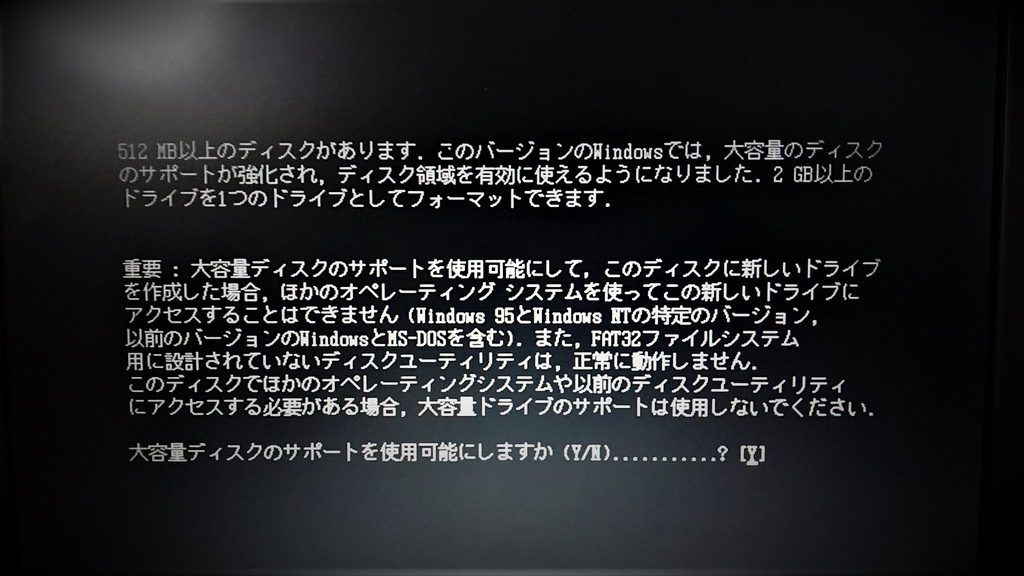
すると、下図のFDISKのメニュー画面が表示されるので、まずは[4]を選択して、HDDの状態を確認し、まっさらななにもない状態でなければ、[3]を選択して、さら地状態にする。この上で下記の通りにパーティションを作成していく。
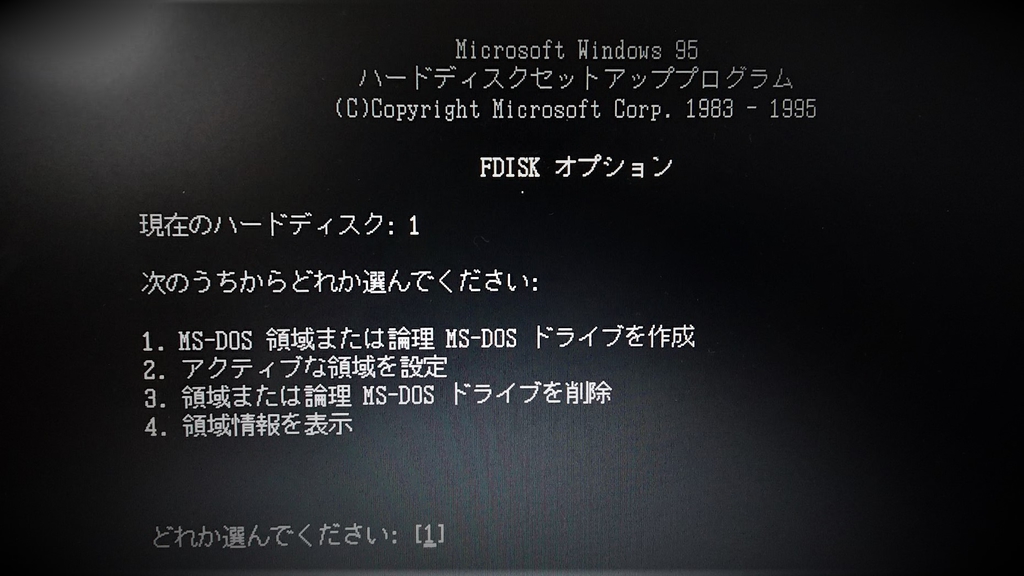
当機では、1:基本領域(=C:)1000MB、2:残り拡張領域(このFDISKコマンドでは、2つのパーティションを基本領域で作成できないようで、かならず2つ目は拡張パーティションとなってしまう。)で作成する。 ちなみに後者の領域 (上図ではD:) は、 Win95インストールメディアの中身をコピーする先として使用します。
結果、下図のとおり。(注:下図は、すでに次の手順を実施した後の状態)

以上、パーティションを作成した後は、FDISKコマンドを終了させて、プロンプトに戻り、2つのパーティションをフォーマットしておく。
A:\> format D: (およびformat C:)
注)ここで、Win95をインストールする領域もフォーマットしないと、Win95セットアップウィザードの開始直前で、インストールする領域がないということで中断してしまう。
いったん電源を落とし、本体からHDDを取り出し、作業用パソコンにて、Windows95インストールCDの中身と、あらかじめインターネットサイトから集めたTP240用デバイスドライバファイル群を、フォーマット済みの領域にコピーし、これを再び本体内に戻す。
ちなみにこの作業、TP240だと内蔵HDDが筐体を分解しなくても、収納スペースのふたを開けるだけで取り出せるようになって、すごくやりやすかった。初代・2代目のTPだと結構ばらさないといけないから、その途中で筐体にヒビを入れてしまった。(本件、完成するまでに何回か失敗して繰り返し実施してたので)
また、起動ディスクを入れたFDから立ち上げる。今度は、D:ドライブに遷移して、Windows95メディアからコピーしたファイルの中から、”SETUP.exe”ファイルを実行する。
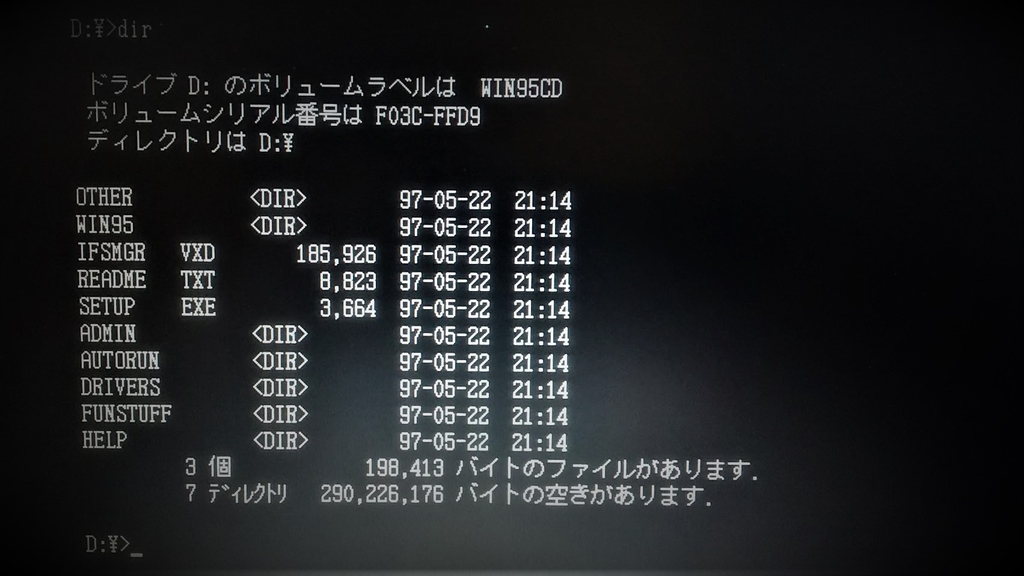
A:\>D:
D:\>setup.exe
直後、セットアップ開始|中断の確認メッセージが表示されるので、[Enter]キーを押すと、下図のようにいきなり画面が青くなり、自動でHDDのスキャンディスクが開始する。

異常がなければ、これを[終了]させると、下図のようにWindows95のセットアップウィザードがGUIで表示される!
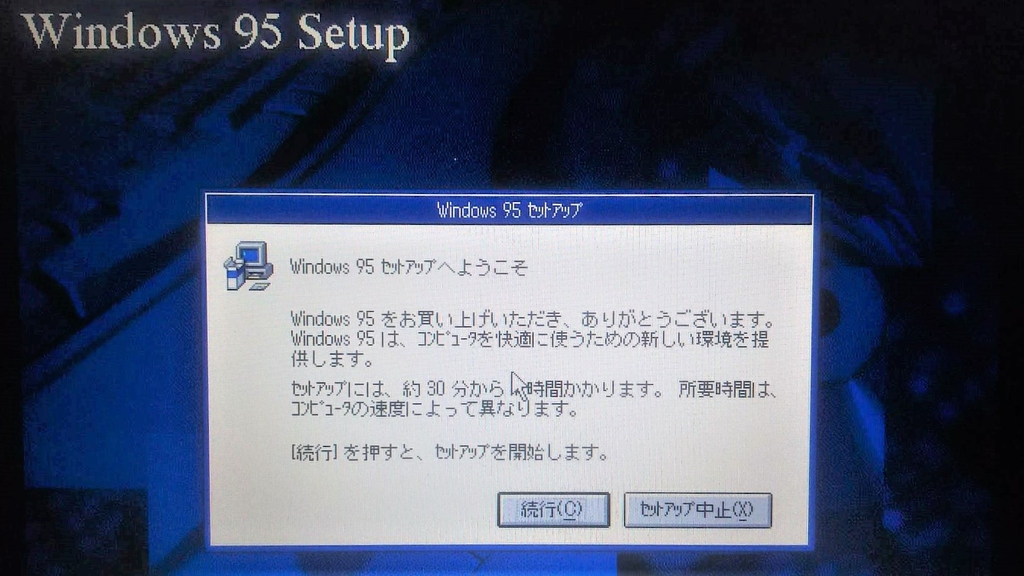
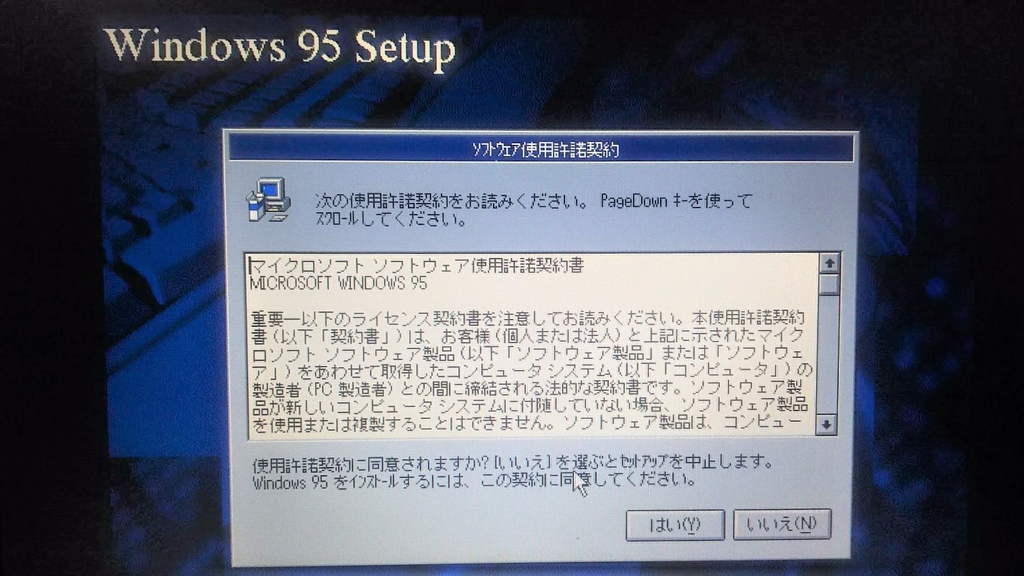
ステップ#1
注)承諾の後、もしインストール先のHDDに適切な領域がないと認識されると、この直後に中断してしまう。
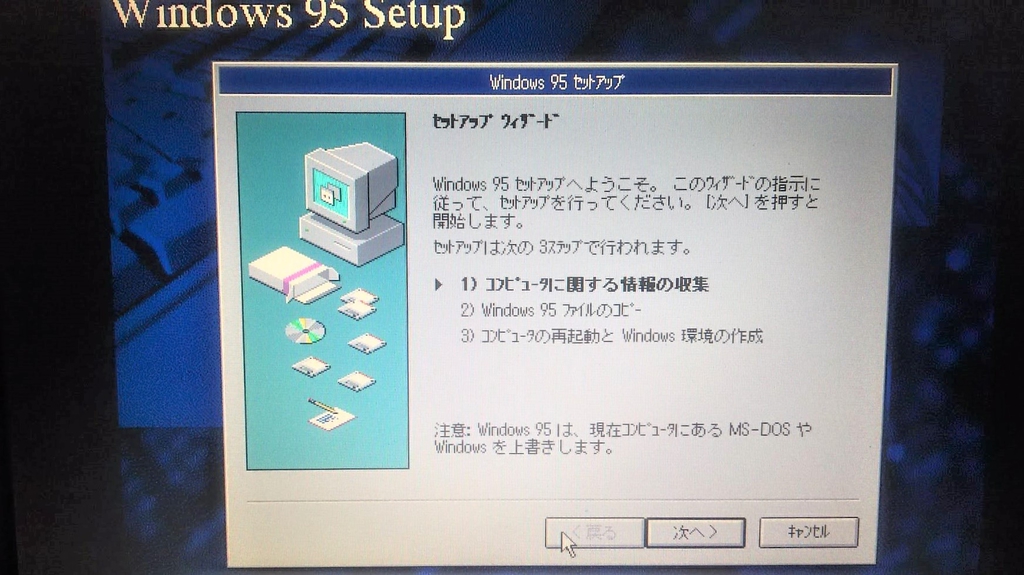
ステップ#2
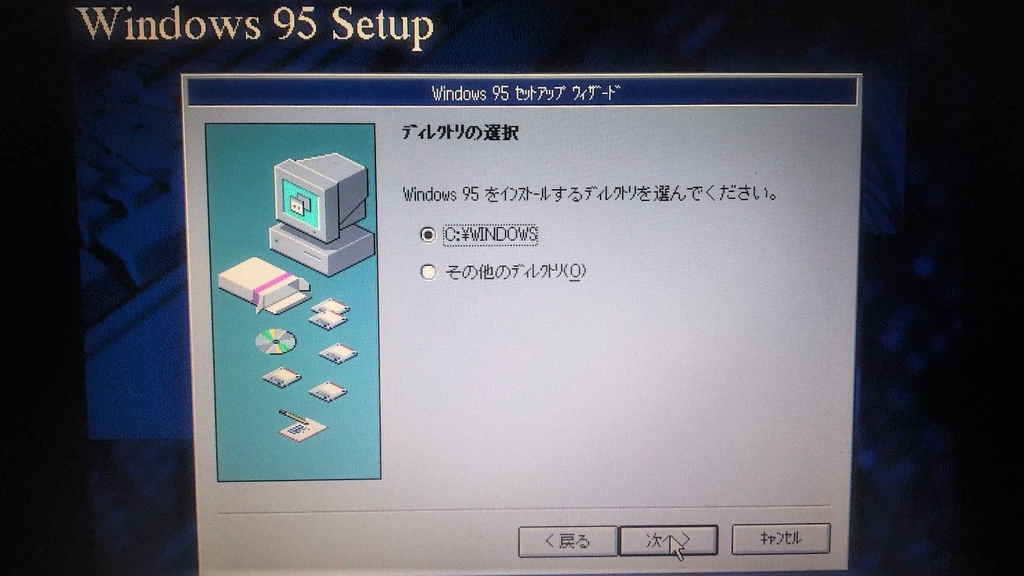
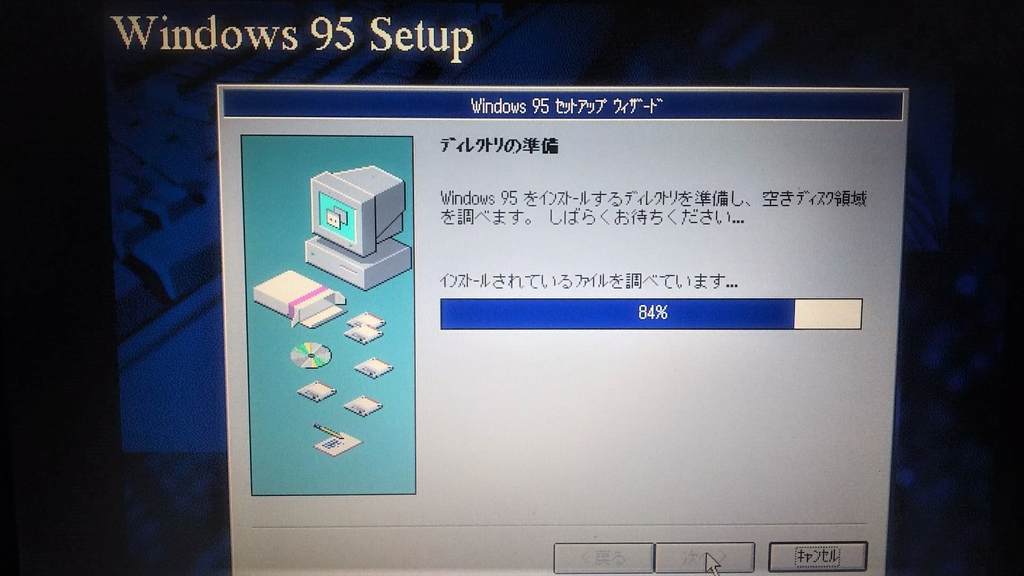
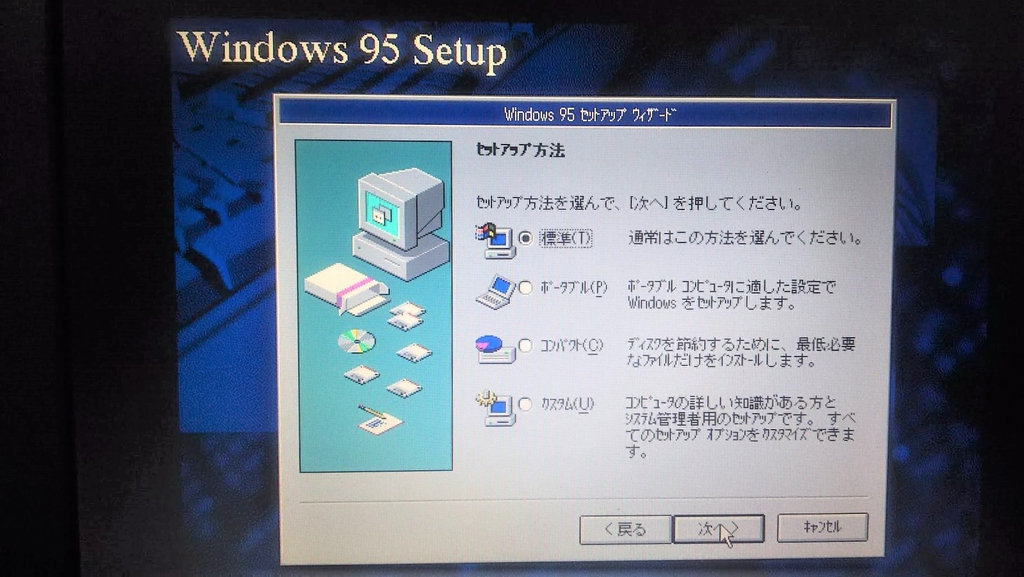
ステップ#5
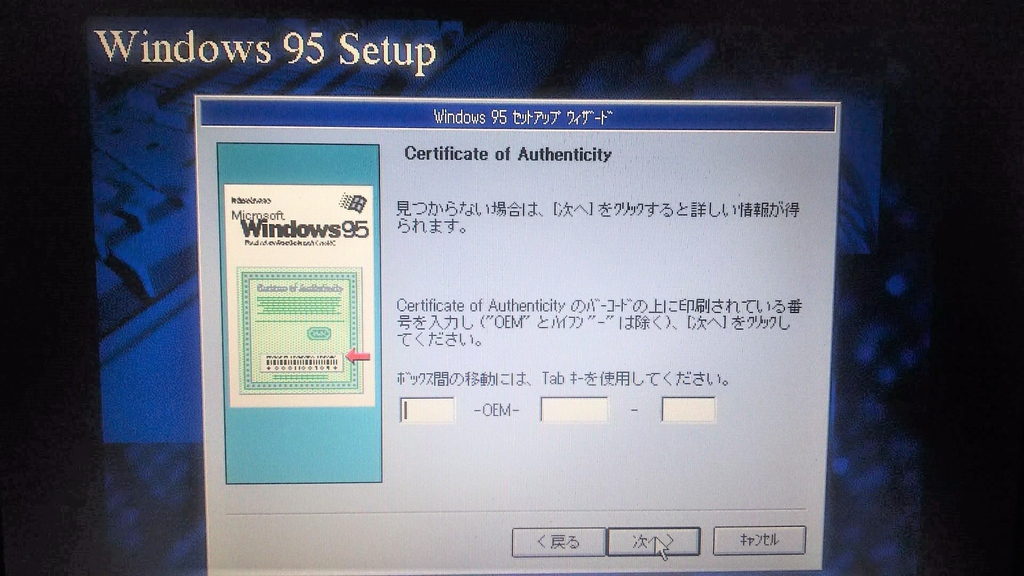
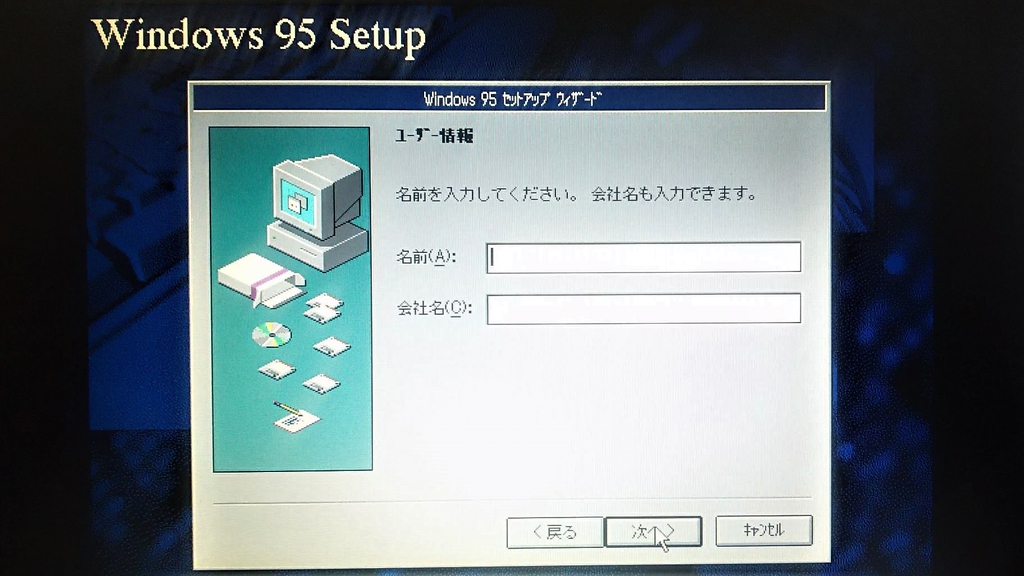
下図において、後でドライバを手動で読み込ませるので、ここではすべて選択しない状態にして、「次へ」。
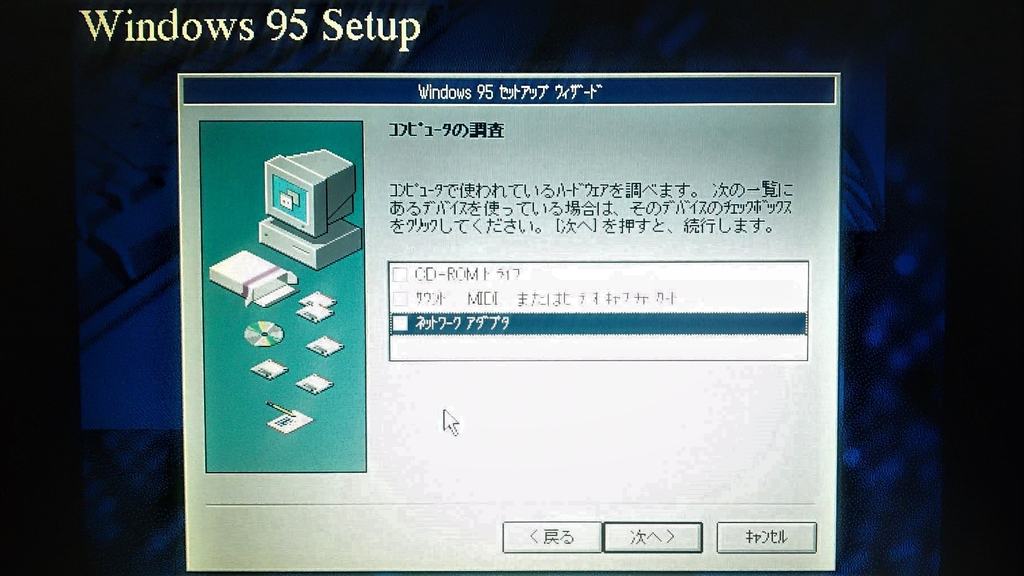
下図の画面にて、デフォルトのまま「次へ」とする。
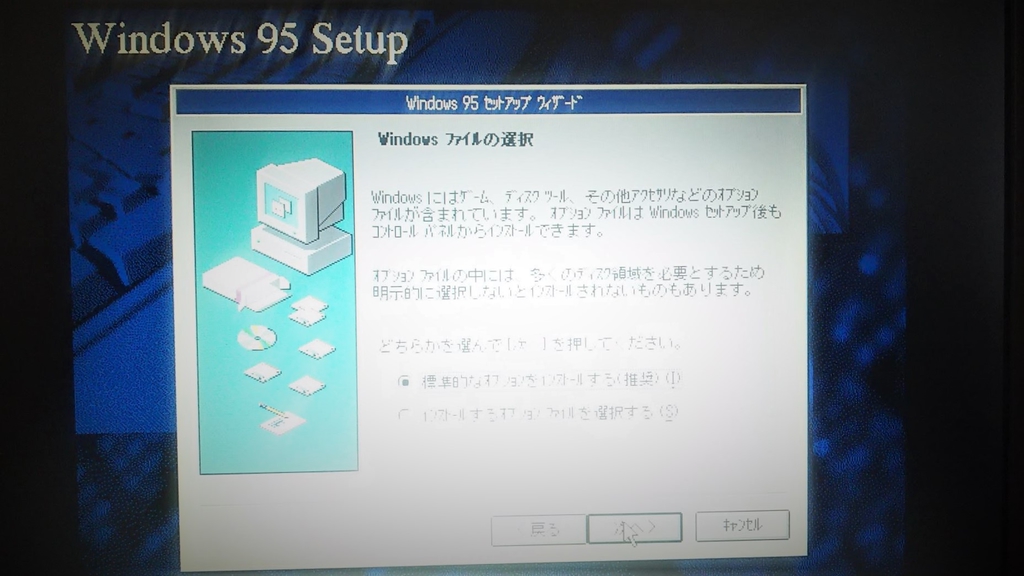
下図の画面にて、起動ディスク(FD)を持っていない場合は、ここで作っておいたほうが良いが、ある場合や後で作りたい場合は、このステップを省いても良い。
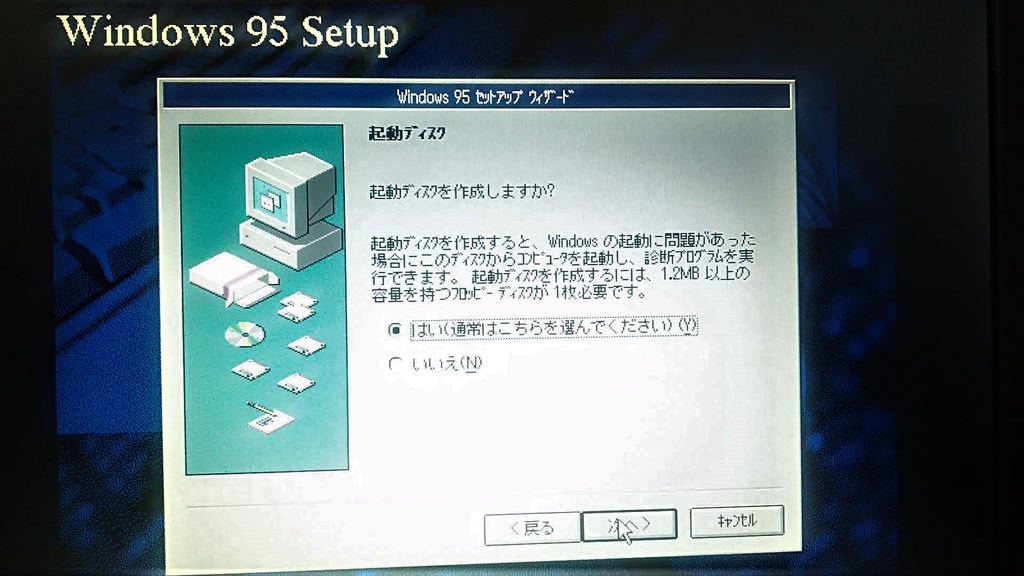
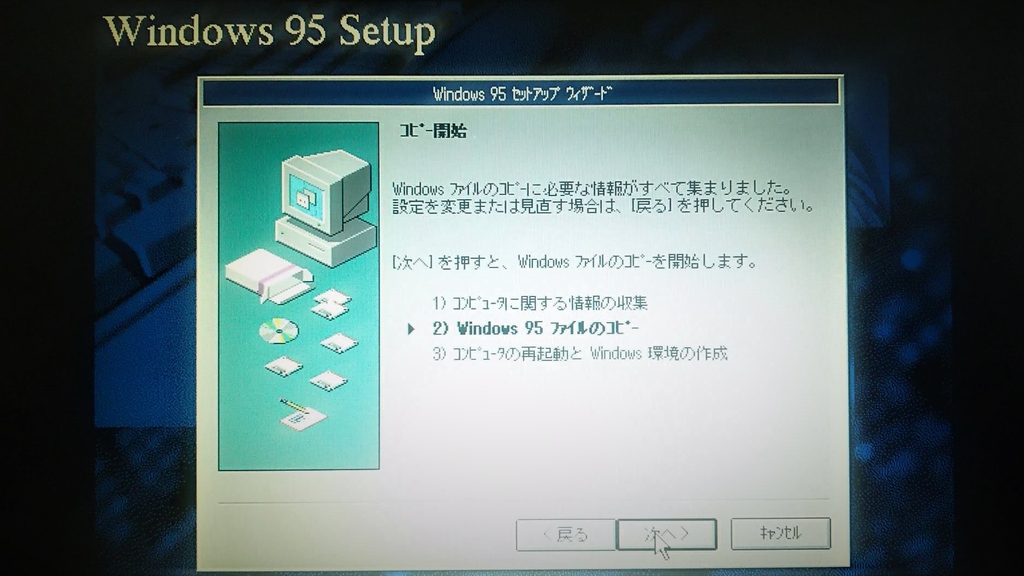
下図の画面に遷移したら、100%に達するまでしばらく待つ。
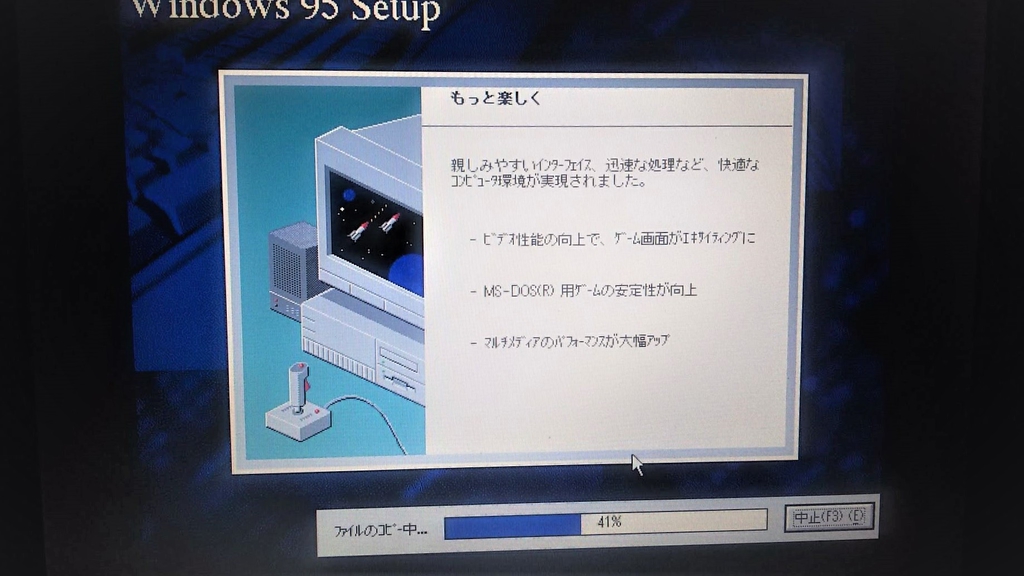
やっと、インストール完了! FDを抜いて、「再起動」! !
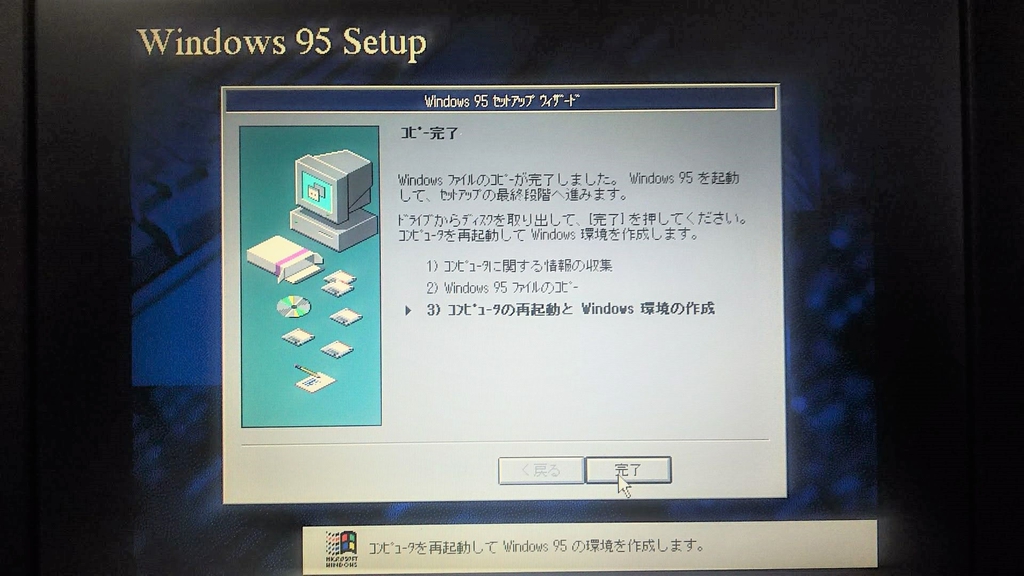
ここまでいっても、再起動後に、Win95が立ち上がらないという問題が生じるケースはあるが。。。
再起動がかかり、Win95のインストールが成功していると、いきなり、下図の画面が表示されるので、しばらく待つ。
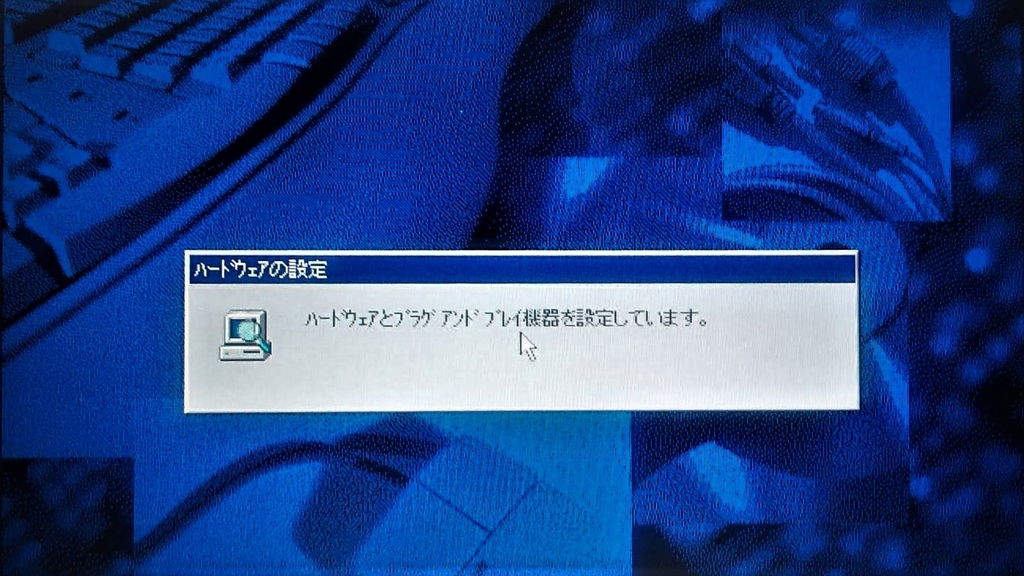
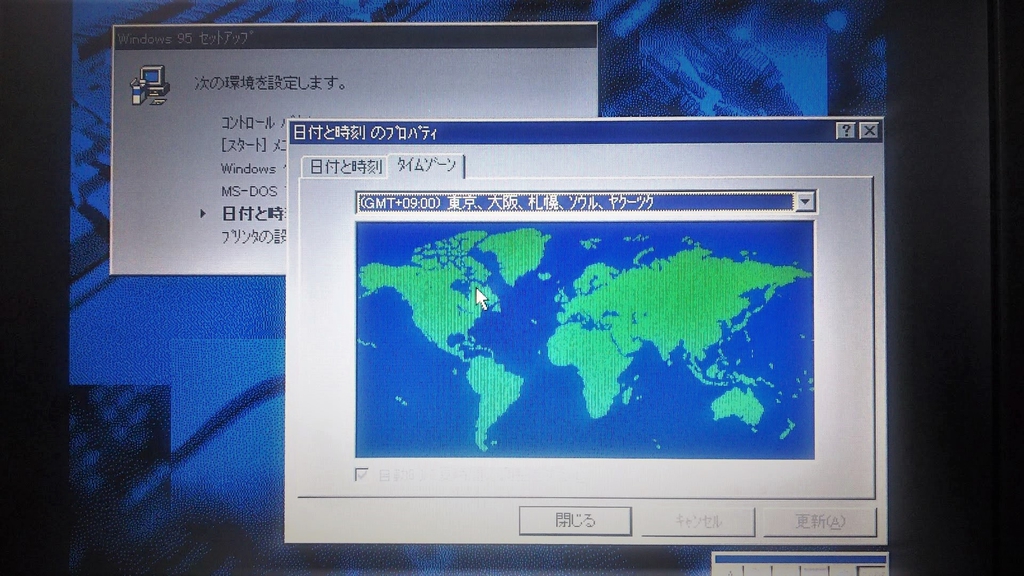
下図の画面において、プリンタは接続しないので、「キャンセル」をクリック。

Win95の初期セットアップ# 3
これでOSの初期セットアップ作業が完了。
再起動の要求メッセージが表示されるので、 「OK」をクリックして再起動する。
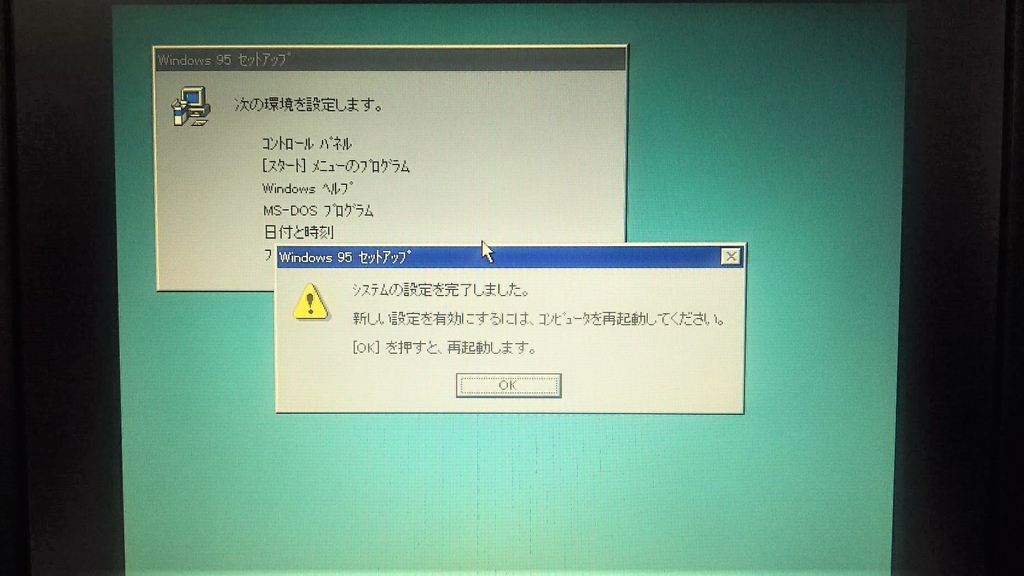
問題なく正常にセットアップが完了したら、
再起動後、 いきなりログイン認証なしで、デスクトップが表示され、下図のとおり、「Windows95へようこそ」のウィンドウが表示されるはずです。
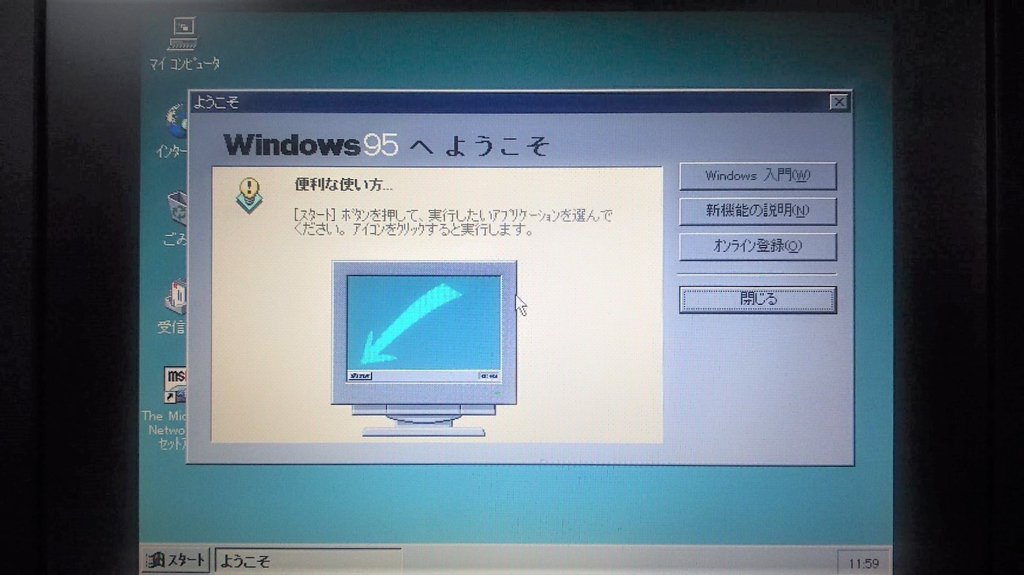
やった!懐かしい画面!!
って、いつまでたってもWin95の起動音が出ない。。。
それは当然、サウンドカードのドライバを当ててないので。。。
この続きは、次回へ。。。



